C
ominciamo questa mini guida parlando di colori.
Le nostre foto Pop
Di seguito alcuni colori che vengono tipicamente utilizzati per trasformare una foto in una immagine Pop Art:


Bene, adesso prendiamo una foto qualsiasi e iniziamo il lavoro


1 – Creiamo un livello di backup della foto originale, poi un livello chiamato “background” sotto alla foto
2 – Per prima cosa dobbiamo isolare il soggetto dallo sfondo, possiamo farlo in svariati modi, per comodità e velocità farò un tracciato e lo trasformerò in selezione


3 – Inverto la selezione e cancello lo sfondo


4 – Creo un maggior risalto sui capelli impostando le ombre e gli highligths su image –> adjustments –> shadow Higlights
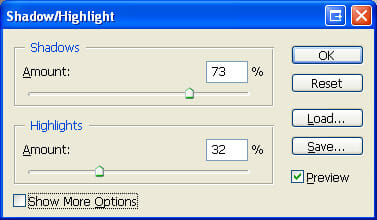
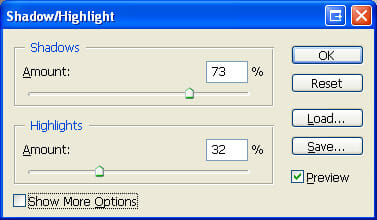


5 – Duplichiamo il livello e lo trasformiamo in bianco e nero, desturandolo ( image –> adjustments –> Desturate )


6 – Duplichiamo il livello in bianco e nero in un nuovo documento ( layer –> duplicate layer –> document: new )


7 – Su questo nuovo documento, enfatizziamo i dettagli della faccia: ( image –> adjustments –> Treshold )


8 – Addolciamo la foto attenuando le parti più nette e “pixelate” utilizzando il gaussian blur ( filter –> blur –> gaussian blur –> per immagini da 300 dpi circa 1,5 come valore )
9 – Trasformiamo l’immagine in una immagine a scala di grigi ( image –> mode –>grayscale, discard color information OK )
10 – Trasformiamo l’immagine in bitmap ( image –> mode –> bitmap, flatten layers: OK, use: halftone screen )


N.B. in questo esempio sto lavorando su di una immagine a 72 dpi, non cambiare il dato ereditato dalla immagine nelle impostazione di risoluzione, campo output
11 – Nel pannello successivo, settiamo i mezzi toni come segue:
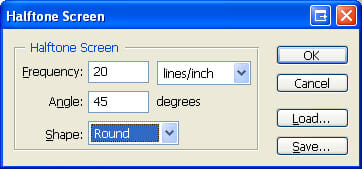
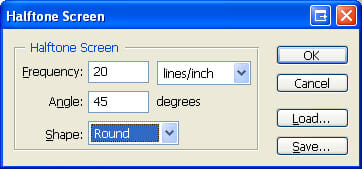
12 – Riconvertiamo l’immagine in grayscale e poi in RGB ( image –> mode –> grayscale (ratio =1 e image –> mode –> RGB )
13 – Riposizioniamo il livello nel documento originario (o trascinandolo dalla palette dei livelli nell’area di lavoro del documento, oppure attraverso layer –> duplicate layer –> selezionare il nome del documento –> OK ) e lo usiamo come maschera di ritaglio sul livello desaturato in precedenza


14 – creo un livello chiamato “background” e lo posiziono sotto a tutti gli altri. Lo riempio con il colore azzurro indicato all’inizio del post
15 – Creo un livello, “skin”, menu di fusione o blending mode su “multiply” e, con un pennello morbido, comincio a colorare la pelle del soggetto. Non è importante essere precisi, avete licenza artistica, possono anche rimanere delle piccole zone scoperte 🙂
16 – Eseguo le stesse operazioni del punto 15 creando i livelli dei capelli, delle labbra, di eventuali gioielli, e degli occhi. In questo caso il soggetto non ha lo sguardo che consente di vedere gli occhi. Il consiglio sugli occhi è di dipingere un’area leggermente più grande della pupilla, altrimenti quasi esclusivamente colorata di nero dalle operazioni legate al treshold descritto sopra


Le basi per creare i vostri capolavori di pop art sono state gettate!
Variazioni sul tema sono praticamente infinite, ad esempio lavorando su sfondi diversi e ambientazioni particolari, il risultato finale di questa mia esecuzione lo potete vedere anche su imagekind.com, a questo indirizzo


A questo indirizzo invece troverete interessanti tutorial, non solo sulla pop art!
See you soon!




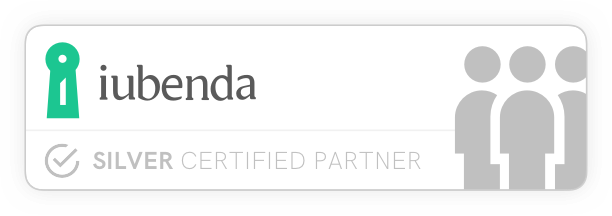
Leave a Comment